RAM이 99%로 급증하는 원인 및 해결 방법

몇몇 독자들이 RAM의 사용량이 99%에 이른다고 불평했습니다. 이는 종종 성능 저하를 초래하며 컴퓨터의 건강에 해를 끼칩니다.
우리는 이 문제를 조사하였고, 본 가이드에서는 몇 가지 가능한 원인과 최고의 추천 실용 솔루션을 제시합니다.
왜 내 RAM이 99%로 급증하나요?
조사 결과, 다음과 같은 이유가 있을 수 있습니다:
- RAM 부족 - 이는 사용 중인 애플리케이션과 프로세스의 요구에 비해 컴퓨터의 RAM 용량이 상대적으로 작음을 의미할 수 있습니다.
- 메모리 누수 프로그램 - 일부 프로그램에서 메모리 누수가 발생하여 사용 후에도 메모리를 점유할 수 있습니다.
- 리소스 집약적인 애플리케이션 - 비디오 편집 소프트웨어, 가상 머신, 게임과 같은 일부 프로그램은 원활히 운영되기 위해 상당량의 RAM이 필요합니다.
- 악성 소프트웨어나 바이러스 - 높은 RAM 사용량은 숨겨진 프로세스를 실행하는 악성 소프트웨어로 인해 발생할 수 있습니다. 강력한 안티바이러스 프로그램 사용을 권장합니다.
- 백그라운드 프로세스 - 여러 실행 중인 백그라운드 프로세스와 서비스가 시스템의 RAM을 사용하고 있을 수 있습니다.
RAM이 100%일 때 나쁜가요?
컴퓨터의 메모리 사용량이 거의 100%에 이르면 성능이 크게 저하될 수 있습니다. 이때 컴퓨터는 임시 저장소로 하드 디스크를 사용해 메모리 스와핑을 수행합니다.
RAM이 99%로 급증할 때 어떻게 하나요?
주요 문제 해결 방법을 시도하기 전에 추천하는 몇 가지 해결책이 있습니다:
- 바이러스 스캔 실행 - 컴퓨터 바이러스로 인해 이 오류가 발생할 수 있으므로 강력한 안티바이러스를 사용하여 스캔을 실행해야 합니다.
- 컴퓨터 재시작 - 때때로 간단한 재시작이 시스템 리소스를 해제하고 일시적인 메모리 급증을 해결하는 데 도움이 될 수 있습니다.
- 사용하지 않는 프로그램 종료 - 사용하지 않는 애플리케이션은 RAM 사용을 절약하기 위해 종료해야 합니다. 여기에는 비활성 브라우저 탭도 포함될 수 있습니다.
- 앱 제거 - 최근에 설치한 앱은 제거할 수 있습니다. 이러한 앱은 메모리를 누수하여 RAM 사용량을 급증시킬 수 있습니다.
그러나 이러한 사전 솔루션으로 문제가 해결되지 않으면 아래의 보다 구체적인 수정 방법으로 진행하세요.
1. 실행 중인 프로세스 종료
- Ctrl + Shift + Esc를 눌러 작업 관리자를 엽니다.
- 많은 메모리를 사용하는 프로세스를 클릭하고 작업 끝내기 버튼을 누릅니다.
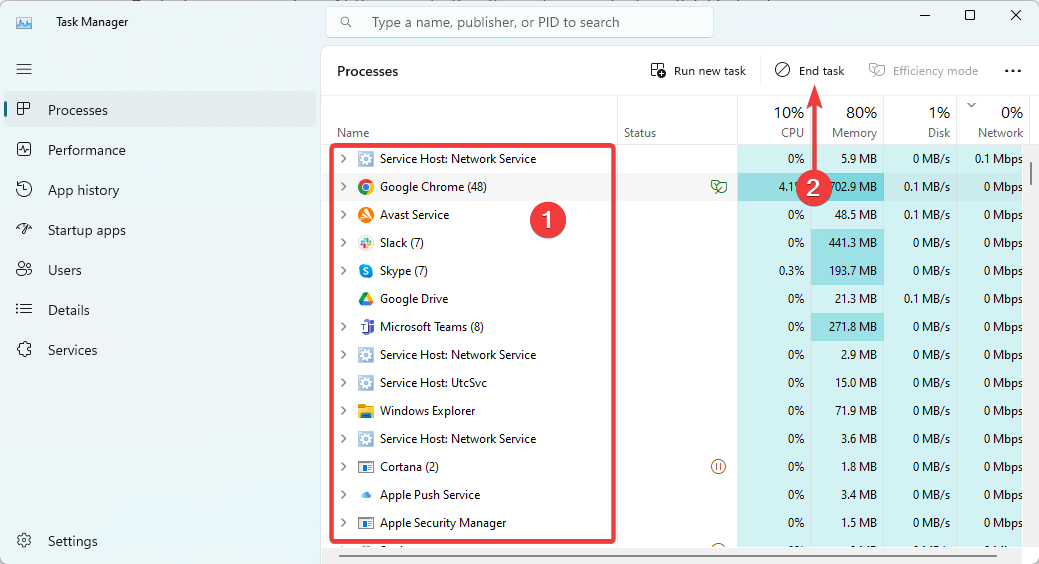
- 가능한 한 많은 프로세스에 대해 2단계를 반복하여 RAM이 99%로 급증하는 문제가 해결되었는지 확인합니다.
2. 가상 메모리 조정
- Windows + E를 눌러 파일 탐색기를 엽니다.
- 이 PC 또는 내 컴퓨터를 마우스 오른쪽 버튼으로 클릭하고 속성을 선택합니다.
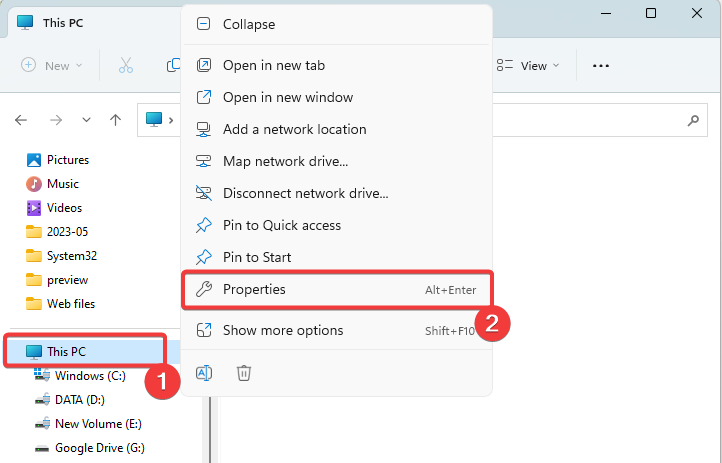
- 고급 시스템 설정으로 이동합니다.

- 성능 섹션 아래에서 설정을 클릭합니다.
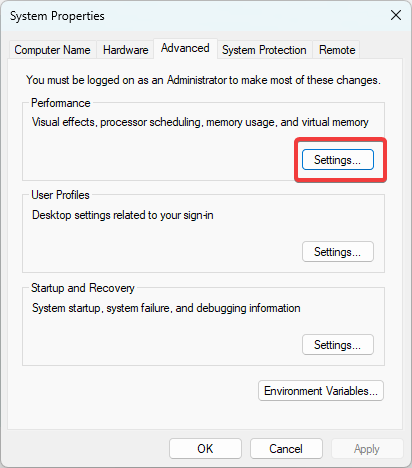
- 고급 탭으로 이동하여 가상 메모리 섹션 아래의 변경을 클릭합니다.
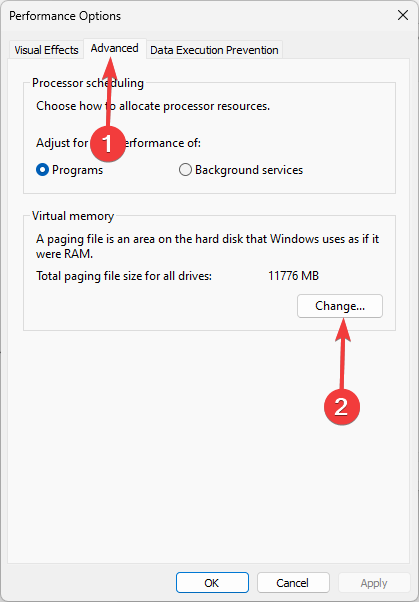
- 모든 드라이브에 대한 페이지 파일 크기 자동 관리 옵션의 체크를 해제한 후 운영 체제가 설치된 드라이브를 선택하고 사용자 정의 크기 옵션을 선택하여 초기 및 최대 크기를 현재 할당량보다 높은 값으로 설정합니다.
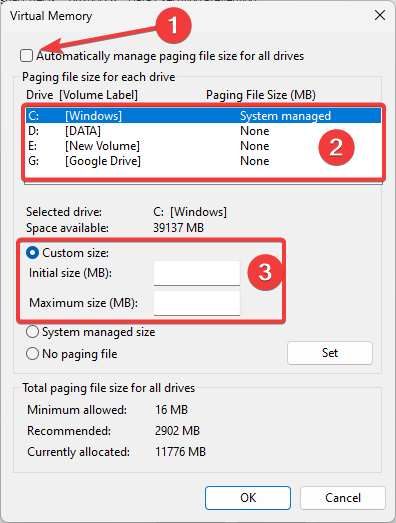
- 설정을 클릭하고 변경 사항을 저장하세요. RAM이 여전히 99%로 급증하는지 확인합니다.
3. RAM 업그레이드
고용량 메모리를 자주 경험한다면 컴퓨터의 RAM을 업그레이드하는 것이 좋습니다. 이렇게 하면 시스템이 더 많은 메모리를 제공하여 여러 작업을 동시에 처리할 수 있습니다.
일부 컴퓨터는 여유 RAM 슬롯이 있을 수 있습니다. 슬롯을 채우거나 오래된 RAM을 더 큰 단위로 교체하기 위해 컴퓨터 사양에 맞는 RAM을 구입해야 합니다.
4. 시작 프로그램 비활성화
- Ctrl + Shift + Esc를 눌러 작업 관리자를 엽니다.
- 왼쪽 창에서 시작 프로그램을 클릭한 후 오른쪽에서 앱을 선택하고 비활성화 버튼을 누릅니다.
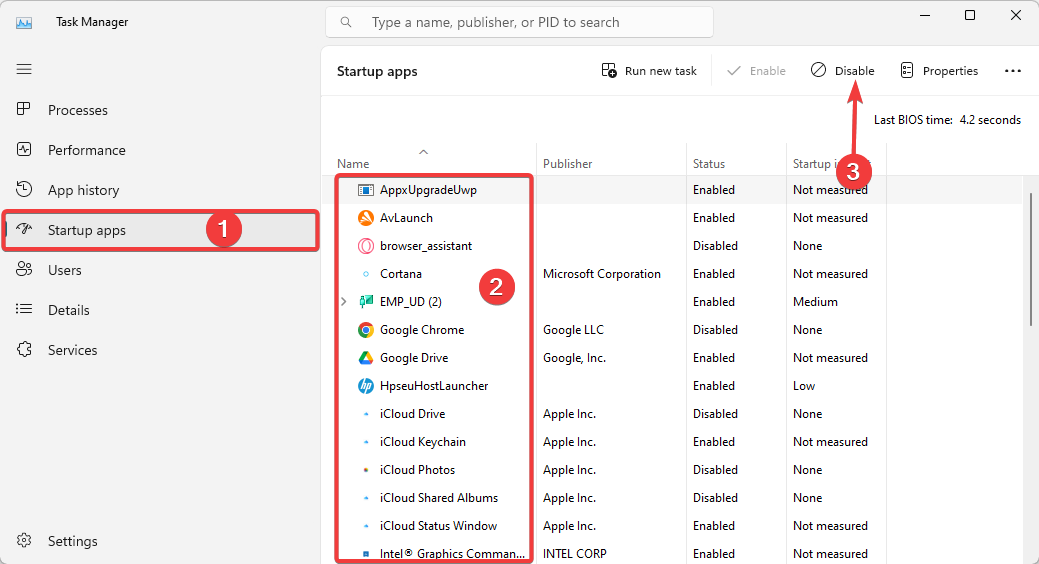
- 가능한 한 많은 시작 프로그램에 대해 이 작업을 반복합니다.
RAM이 99%로 급증하는 것은 반드시 심각한 문제가 아닙니다. 컴퓨터에 문제가 있다는 신호가 아닐 수도 있지만, 많은 프로세스가 실행 중인 것일 수 있습니다.
그러나 이 가이드의 어떤 솔루션으로도 문제를 해결할 수 있습니다. 작업 관리자를 여는 데 문제가 있다면 다른 포괄적인 가이드를 읽어보시기 바랍니다.
어떤 해결책이 효과가 있었는지 댓글 섹션에 알려주세요.













